スクラッチプログラミング - リストとは?かんたんなつかいかたをせつめいします
Scratchでは値(あたい)を入れておくための「リスト」をつくることができます。変数(へんすう)とにていますが、ひとつだけでなくふくすうの値(あたい)をまとめておけるのがリストです。リストのつくりかた、つかいかたを見ていきましょう。

サンプルさくひんを見てみよう
今回(こんかい)は、「リスト」についてしょうかいします。
さいしょに、下のプロジェクトをためしてみてください。画面(がめん)の左上にあるのが、「リスト」です。
- ネコがセリフをいう
- あなたは、くだもののなまえを入力(にゅうりょく)する
- くだものがリストに追加(ついか)される
(プロジェクトがひょうじされないばあいは、ScratchのPyxofyページをごらんください)
リストってなんだろう?
「リスト」は、ふくすうの値(あたい)を入れておくためにつかいます。いくつものおなじような値(あたい)を、ひとつのリストにまとめておくことができるのです。
リストとへんすうのちがい
「値(あたい)を入れておくことができる」ということでは、変数(へんすう)とにていますね。
変数(へんすう)に入れておける値(あたい)はひとつだけですが、リストには、ふくすうの値(あたい)を入れることができますよ。
【へんすう】
- いちどに入れておける値(あたい)は、ひとつだけ
- あたらしい値(あたい)を入れると、まえの値(あたい)はきえてしまう
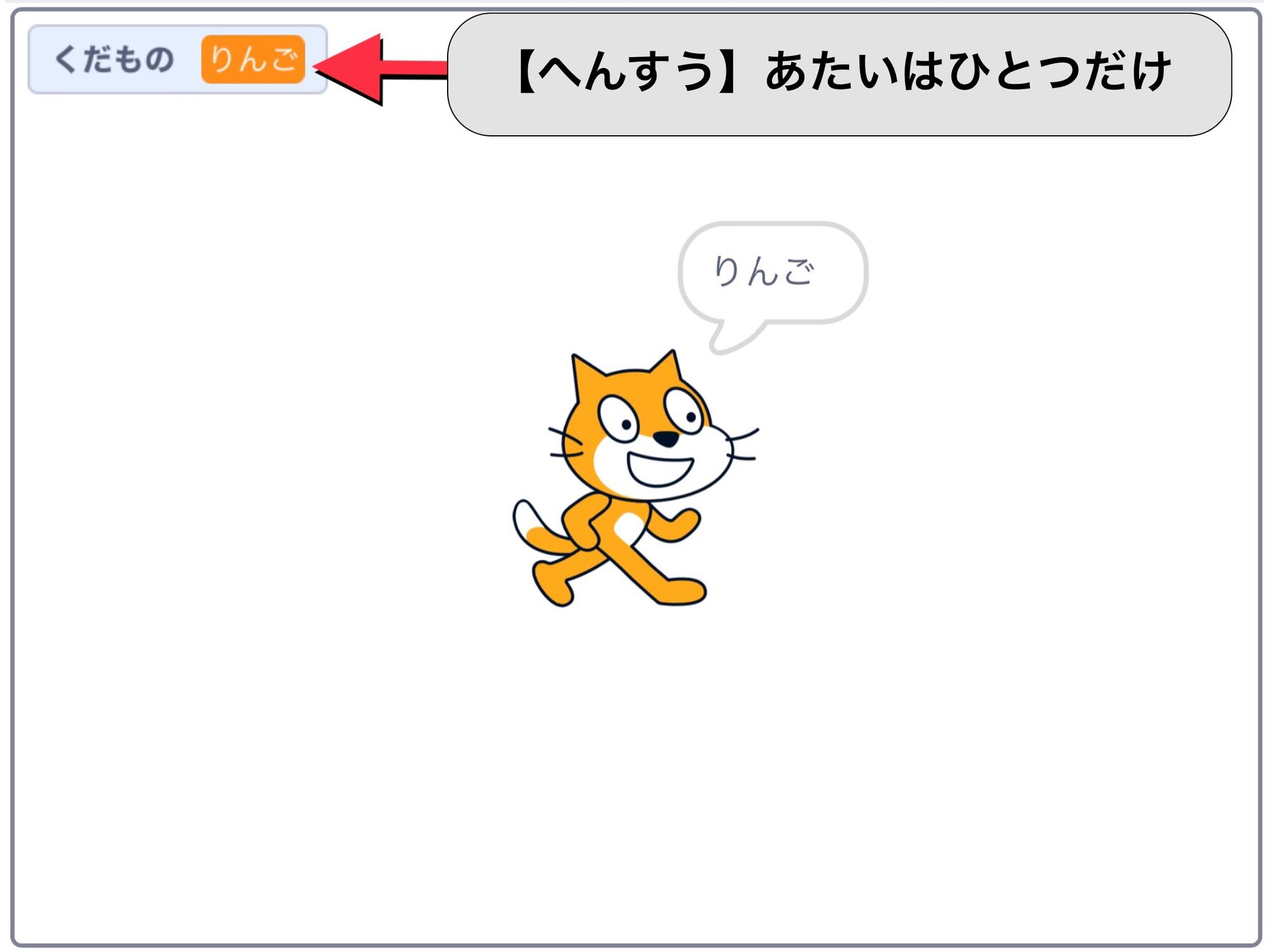
【リスト】
- いちどにふくすうの値(あたい)を入れておける
- あたらしく値(あたい)を追加(ついか)していくことができる
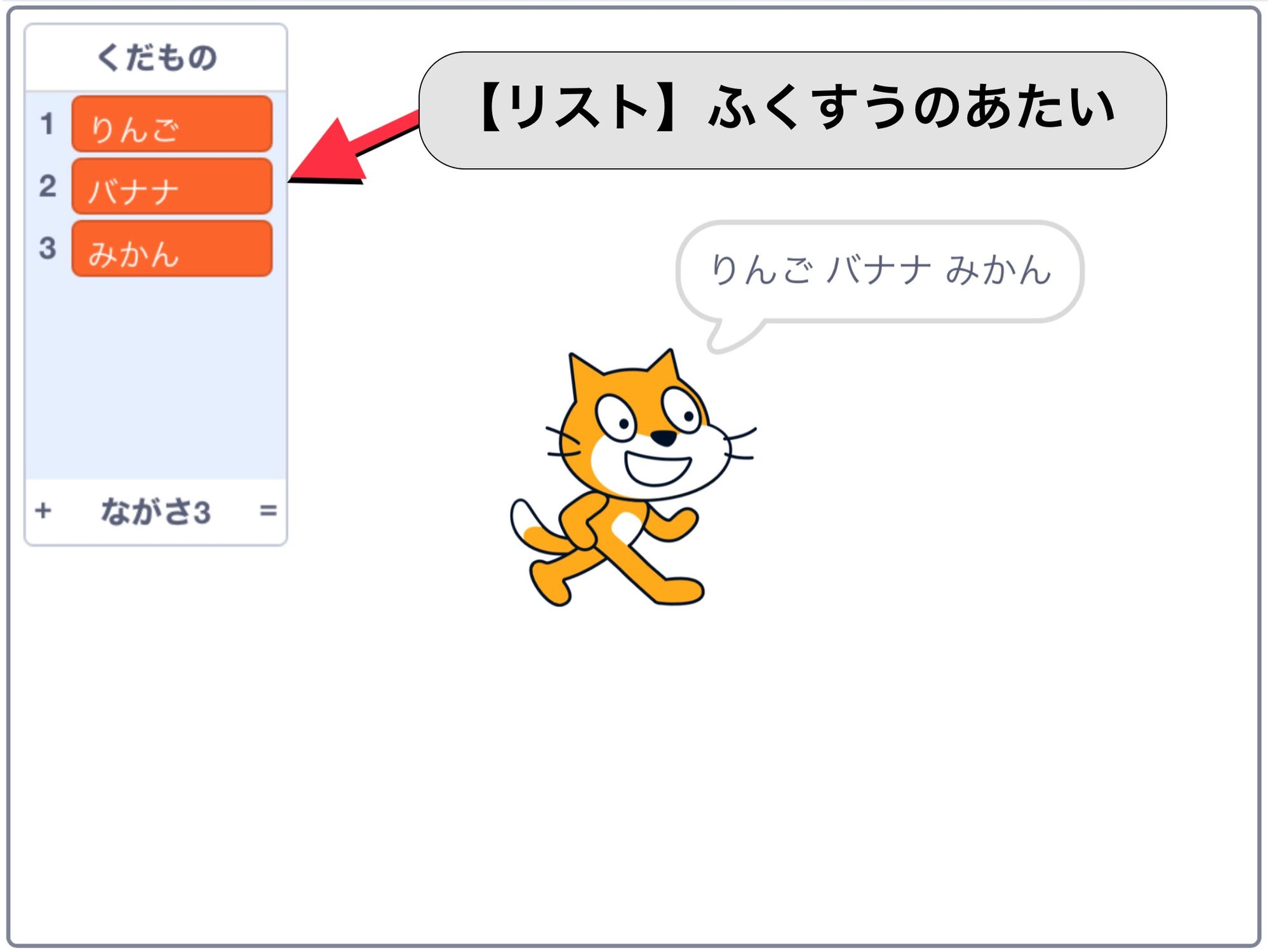
リストのせつめい
リストにのっている情報(じょうほう)を見てみましょう。
- リストのなまえ
…リストをつくるときになまえをつける - 値(あたい)
…ひとつずつオレンジのわくの中に入る - ばんごう
…値(あたい)ひとつひとつ順番(じゅんばん)に、番号(ばんごう)がつく - 値(あたい)のかず
…リストの中にいくつの値(あたい)が入っているのかを、「ながさ」であらわす
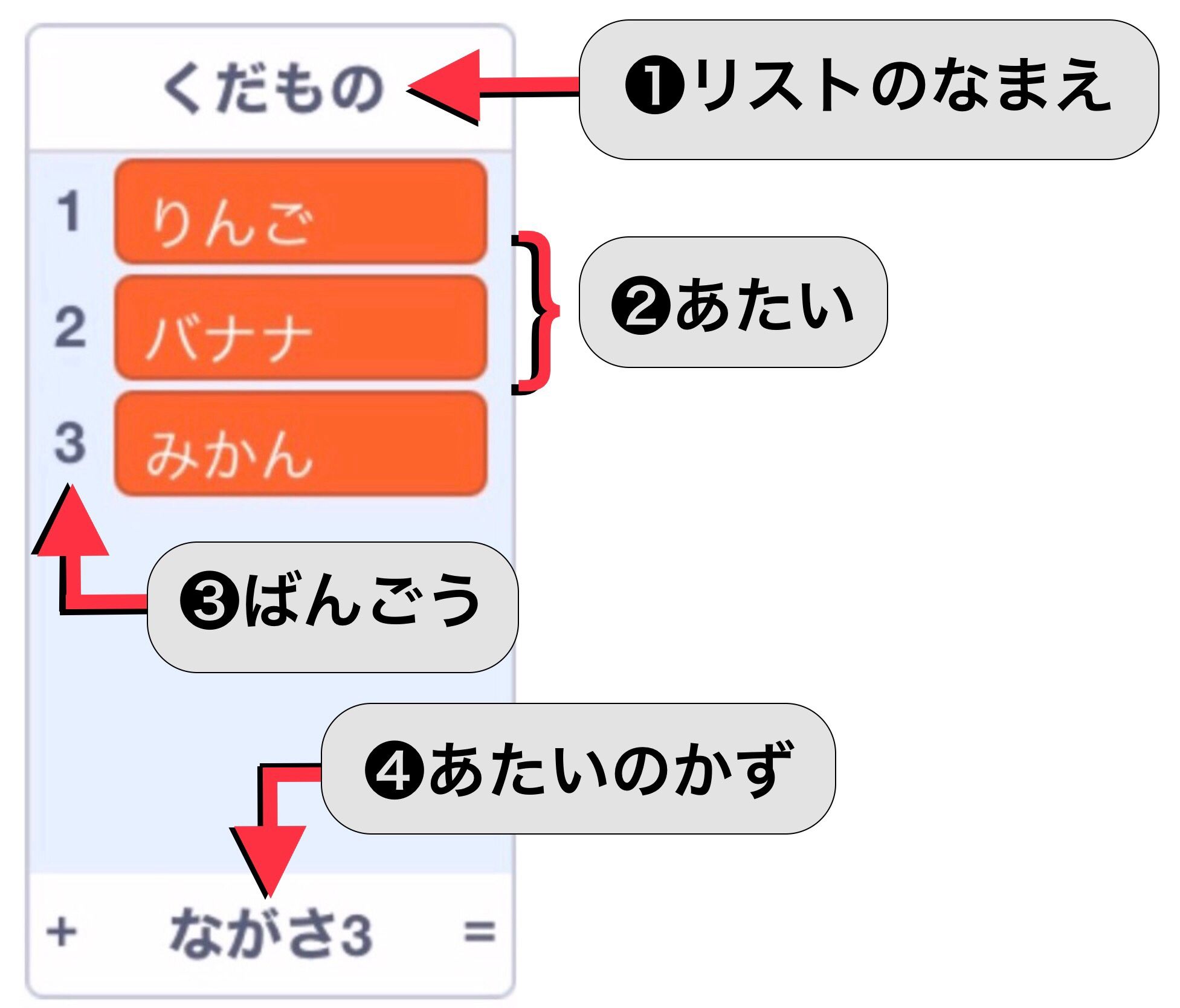
- 「+」
…リストに値(あたい)をついかする - 「=」
…ドラッグしてリストのサイズをかえる - リストをながおし(右クリック)
・よみこみ …ファイルからデータをよみこんでリストに入れる
・かきだし …リストの値(あたい)をテキストファイルにかきだす
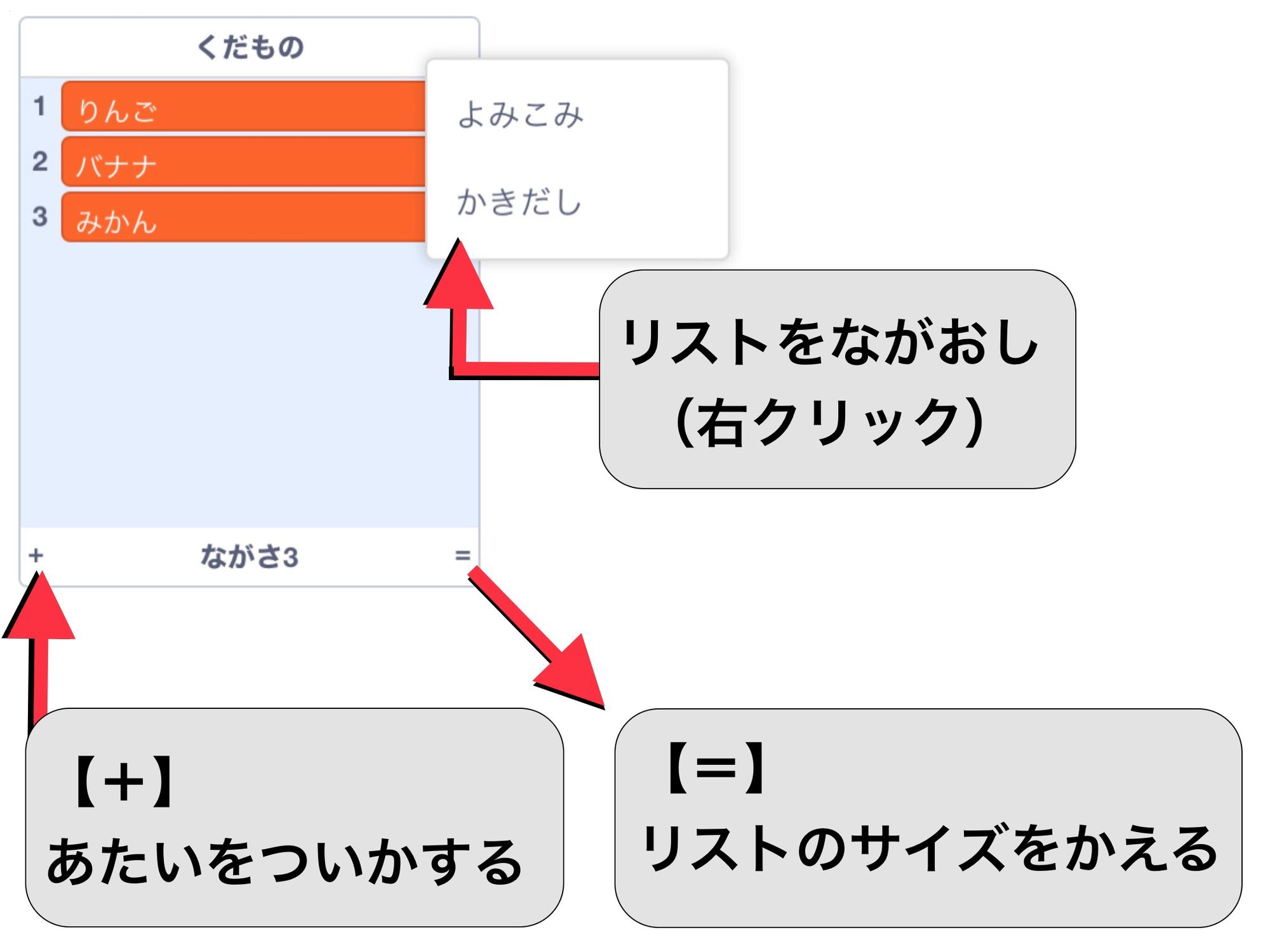
リストのつくりかた
いろいろなくだものを入れるリストをつくってみましょう。
リストは、ブロックパレットの変数(へんすう)のところでつくります。
- 「リストをつくる」をタップ
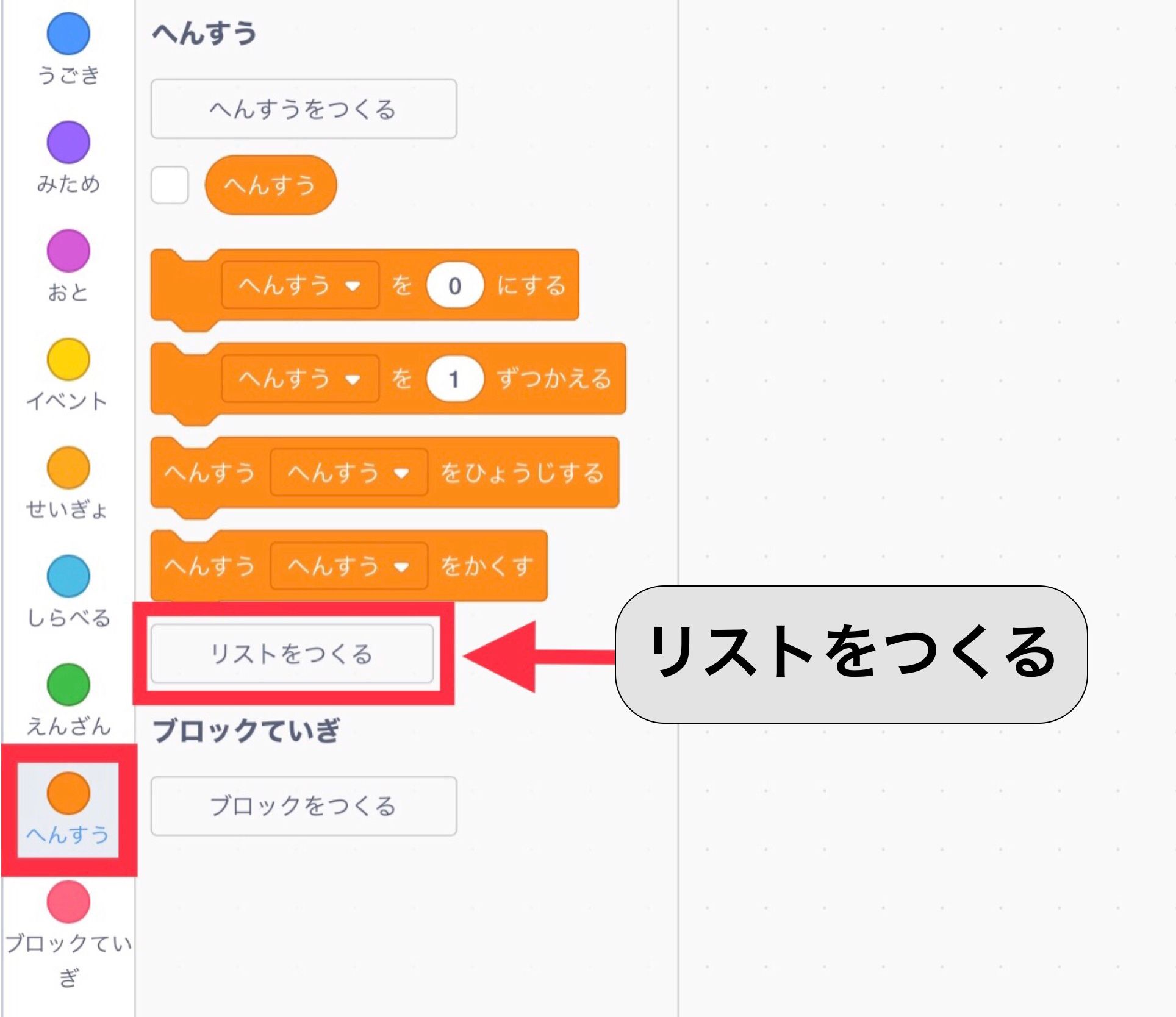
どんな値(あたい)が入るのか、わかりやすいなまえをつけましょう。
- 「くだもの」と入力(にゅうりょく)
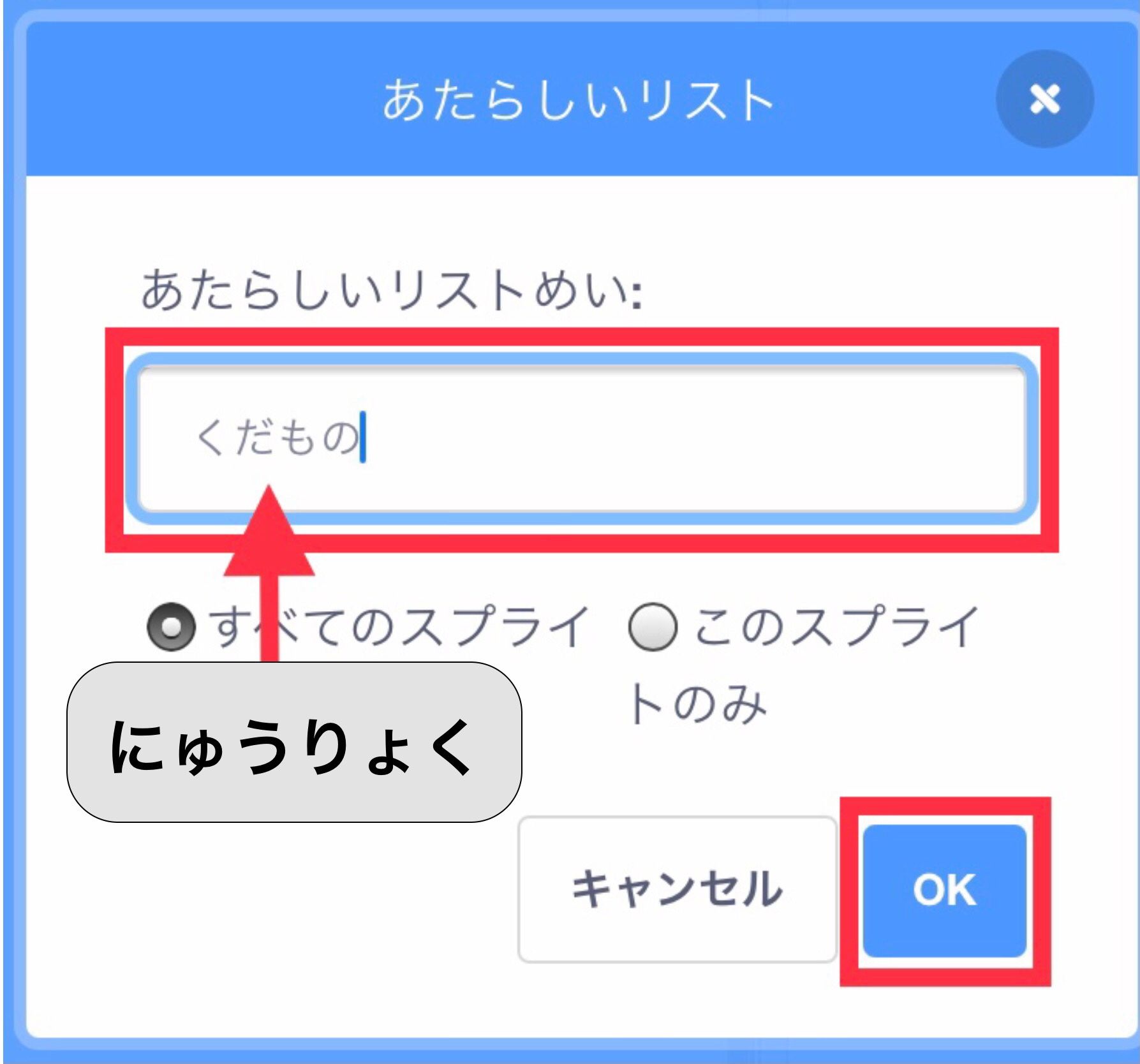
「くだもの」というなまえのリストができました!リストをつくると、リストでつかえるブロックがずらりと出てきますよ。
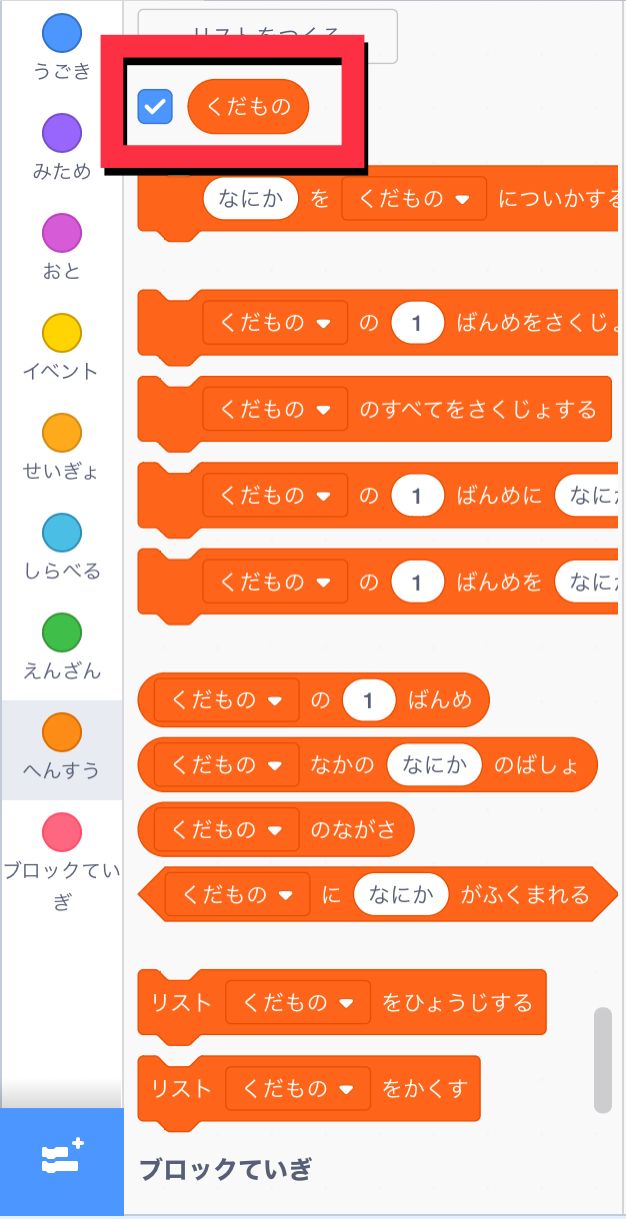
リストは、ステージの左上に表示(ひょうじ)されます。まだ値(あたい)を入れていないので、リストの中はからっぽです。
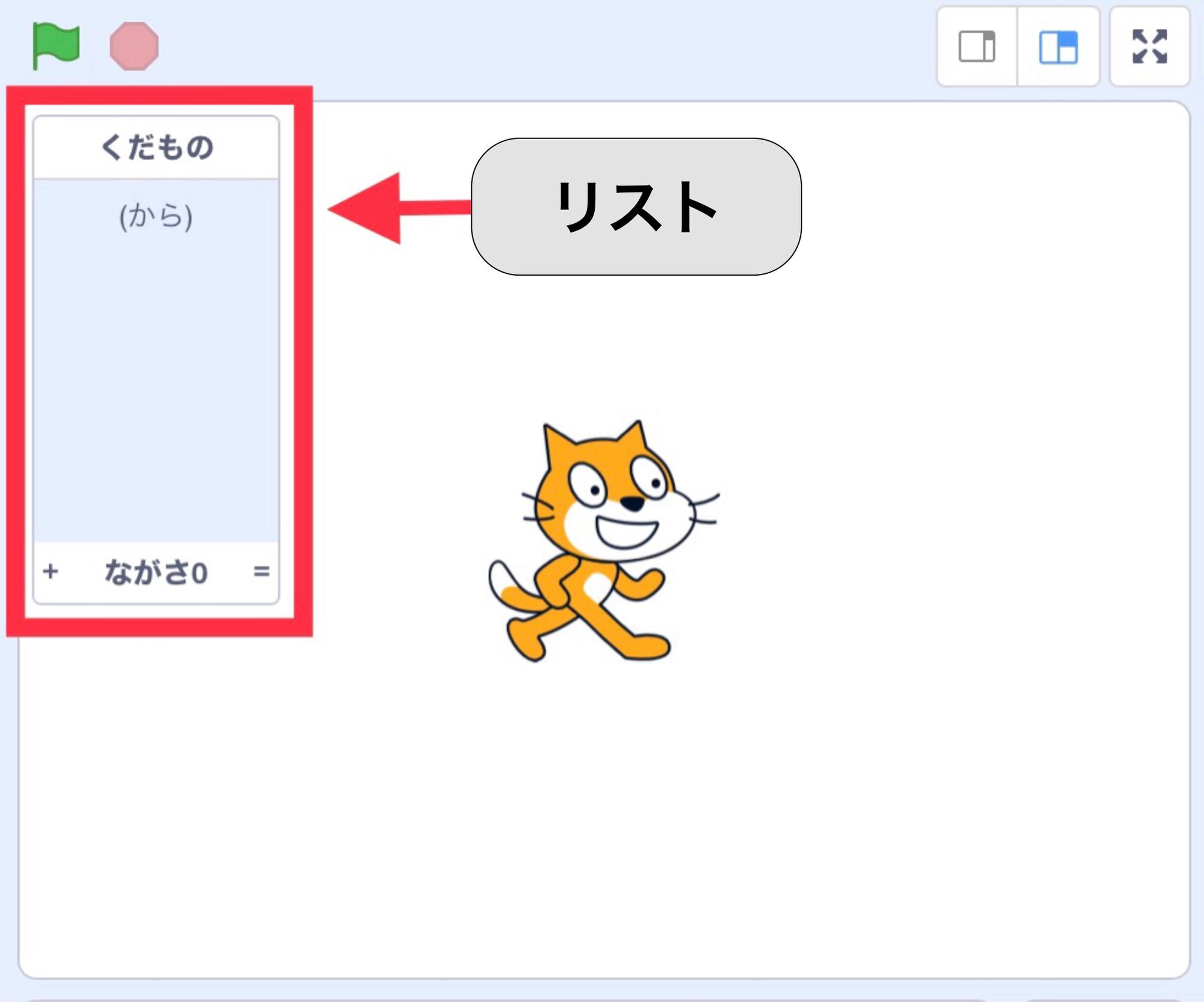
リストにあたいを入れる
リストに、くだものを6つ入れてみましょう。リストに値(あたい)を入れる方法(ほうほう)は、ふたつあります。
- リストにちょくせつ値(あたい)を入れる
- ブロックをつかって値(あたい)を入れる
1. リストにちょくせつあたいを入れる
- ステージにあるリストの、左下の「+」をタップ
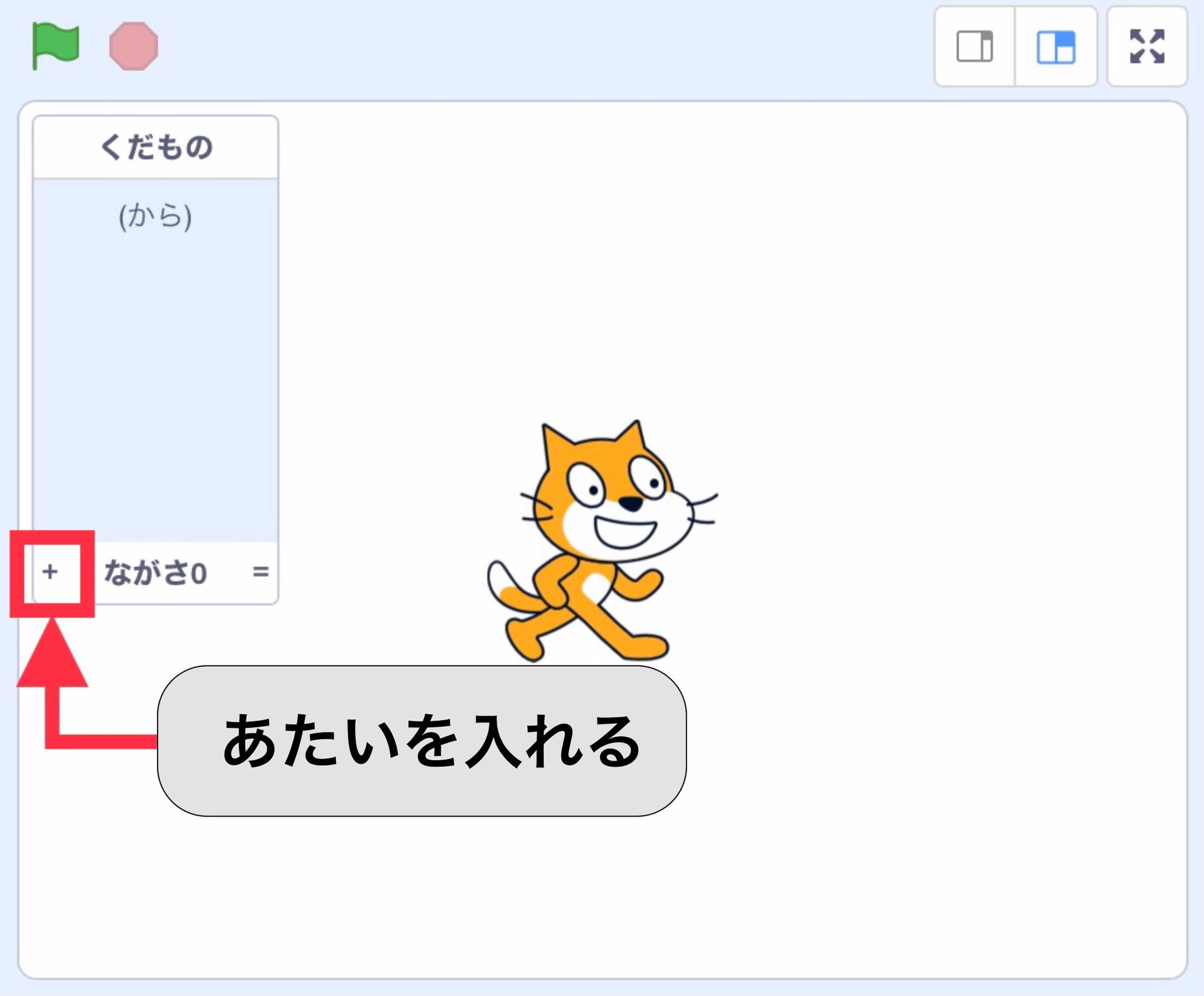
- 値(あたい)を入力(にゅうりょく)する
入力(にゅうりょく)したあとでエンターキーをおすか、ふたたび「+」をタップすると、つぎの値(あたい)を入力(にゅうりょく)できます。
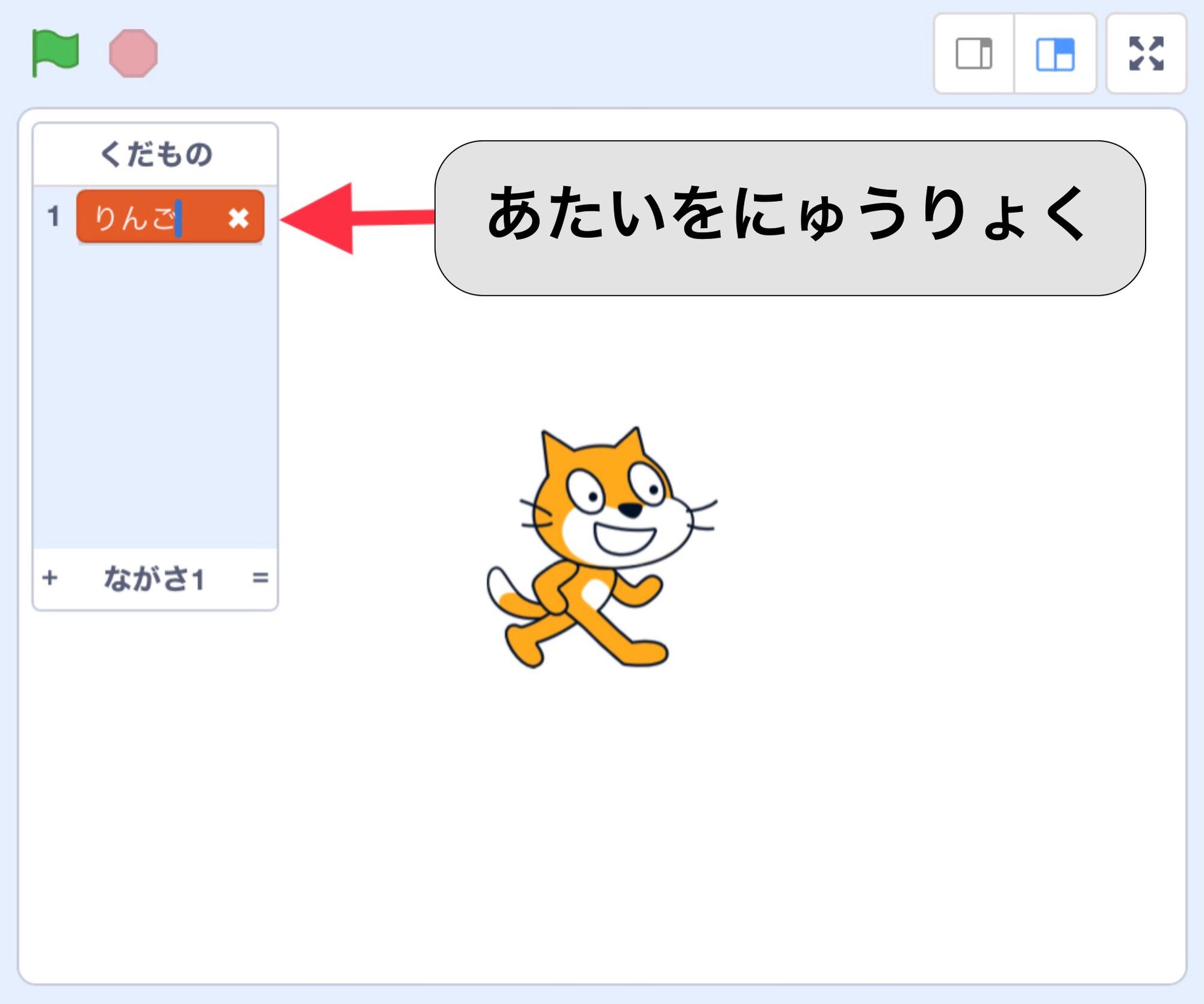
値(あたい)をけしたいばあいは、右がわの「×」で削除(さくじょ)できます。
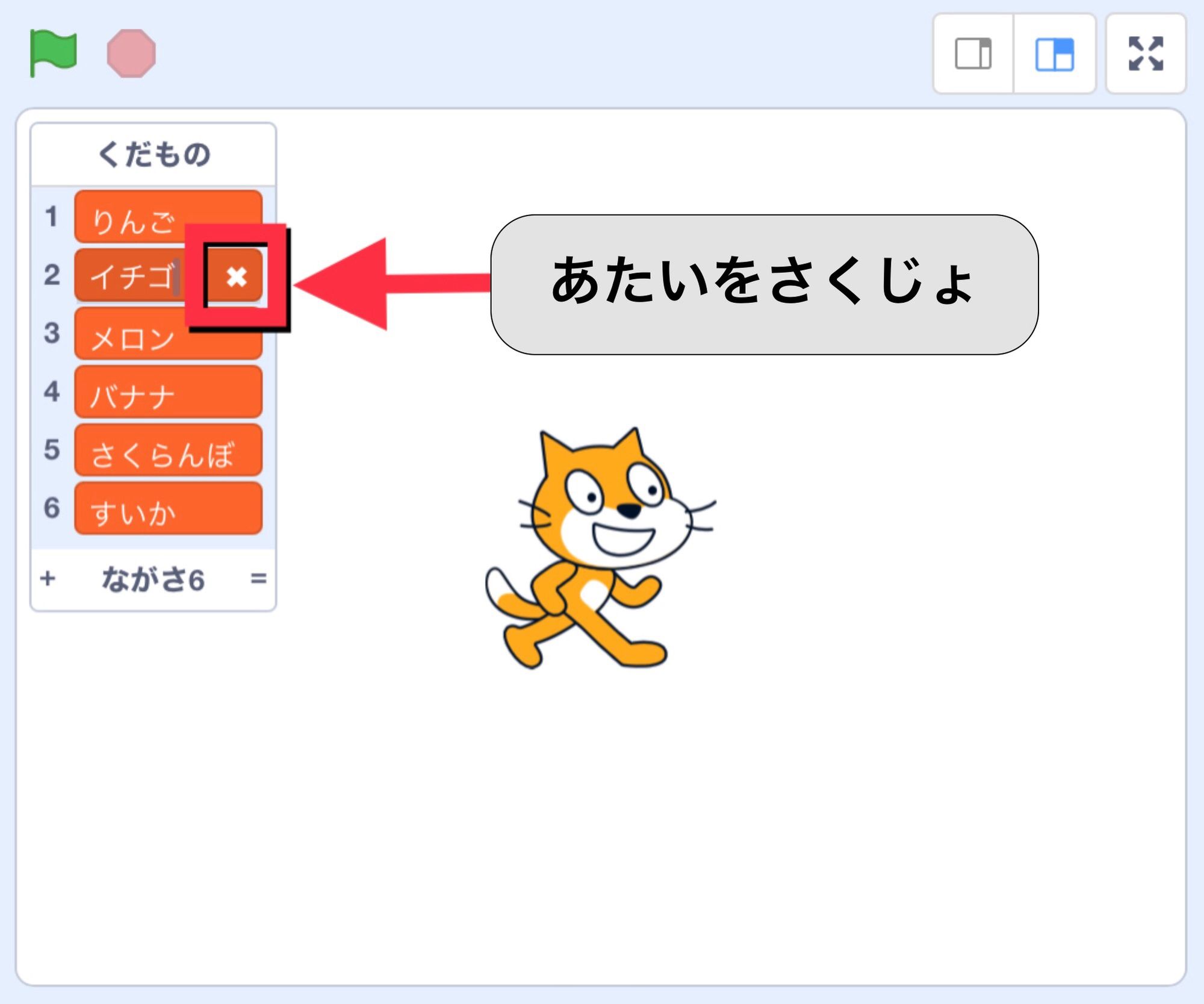
「ながさ6」というのは、リストの中には値(あたい)が6つ入っていますよ、といういみです。
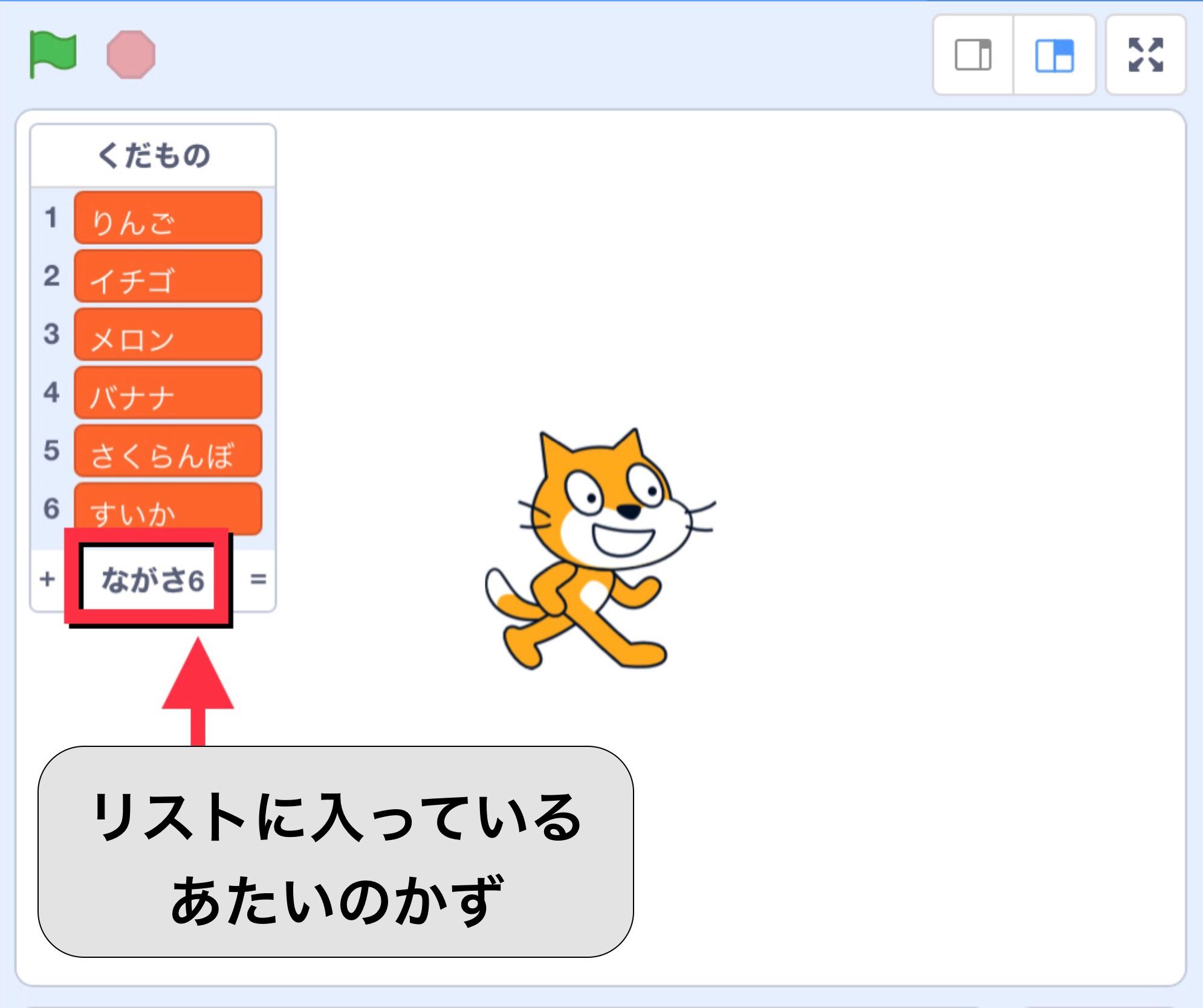
2. ブロックをつかってあたいを入れる
「なにかをくだものについかする」ブロックをつかって、リストに値(あたい)を入れてみましょう。
- (なにか)のぶぶんに、値(あたい)を入力(にゅうりょく)する
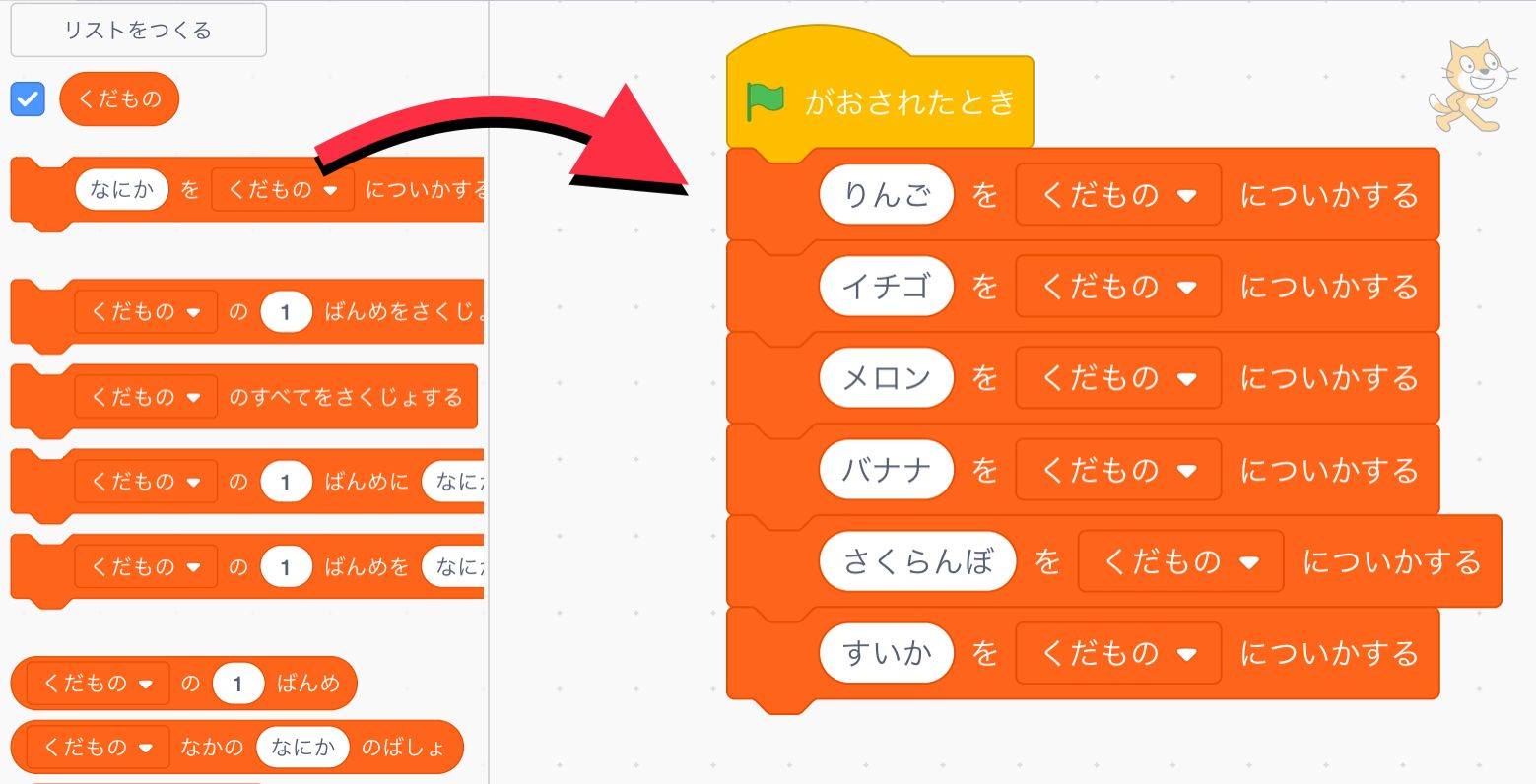
ブロックをつかうときのちゅうい!
ブロックをつかって値(あたい)を入れたばあい、みどりのはたがおされるたびに、リストに値(あたい)が追加(ついか)されてしまいます。
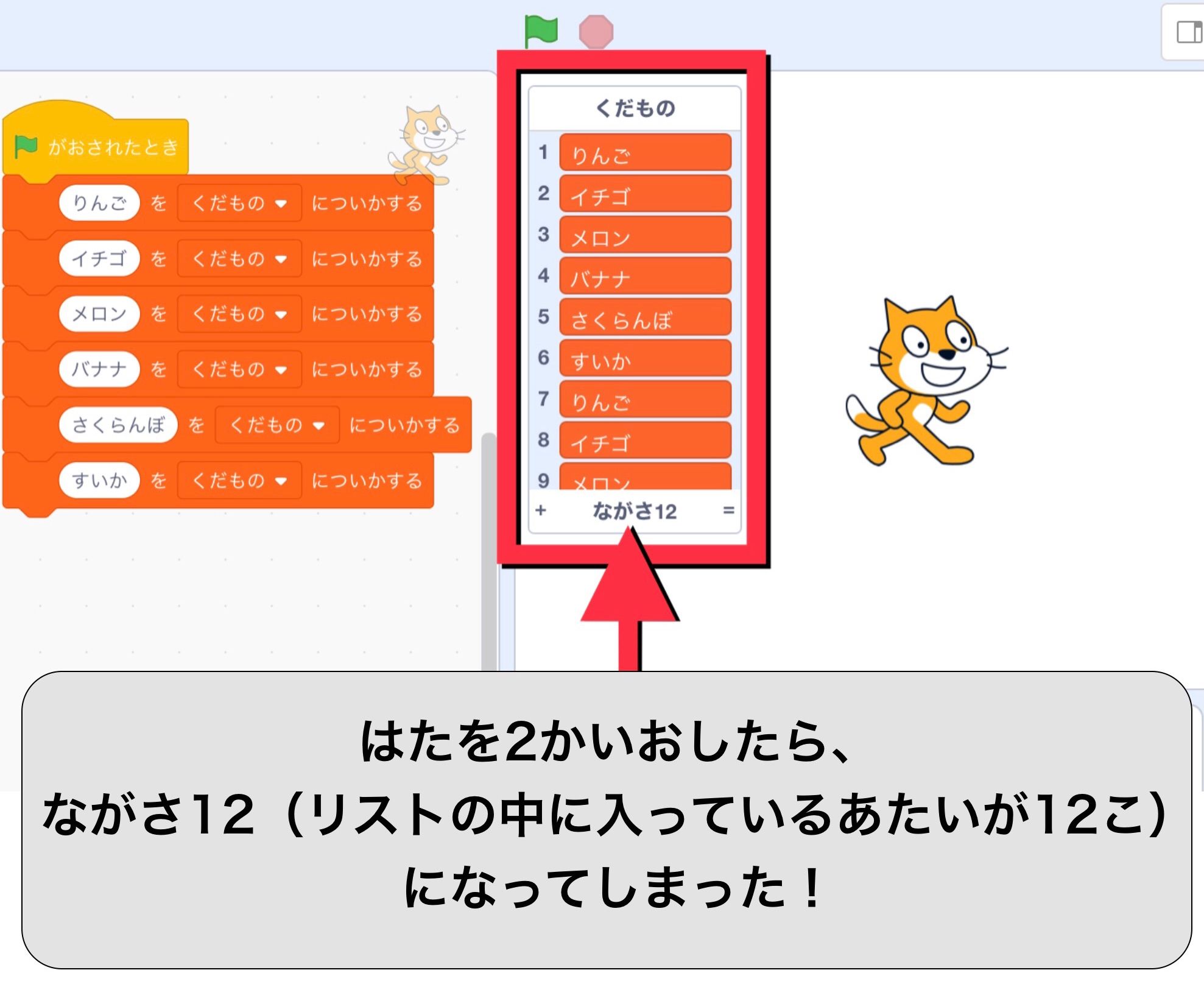
はたがおされるたびにかならず、リストの中をからっぽにしてから値(あたい)が入るようにしましょう。つかうのは、「くだもののすべてをさくじょする」ブロックです。
- 「はたがおされたとき」の下に、「くだもののすべてをさくじょする」を追加(ついか)する
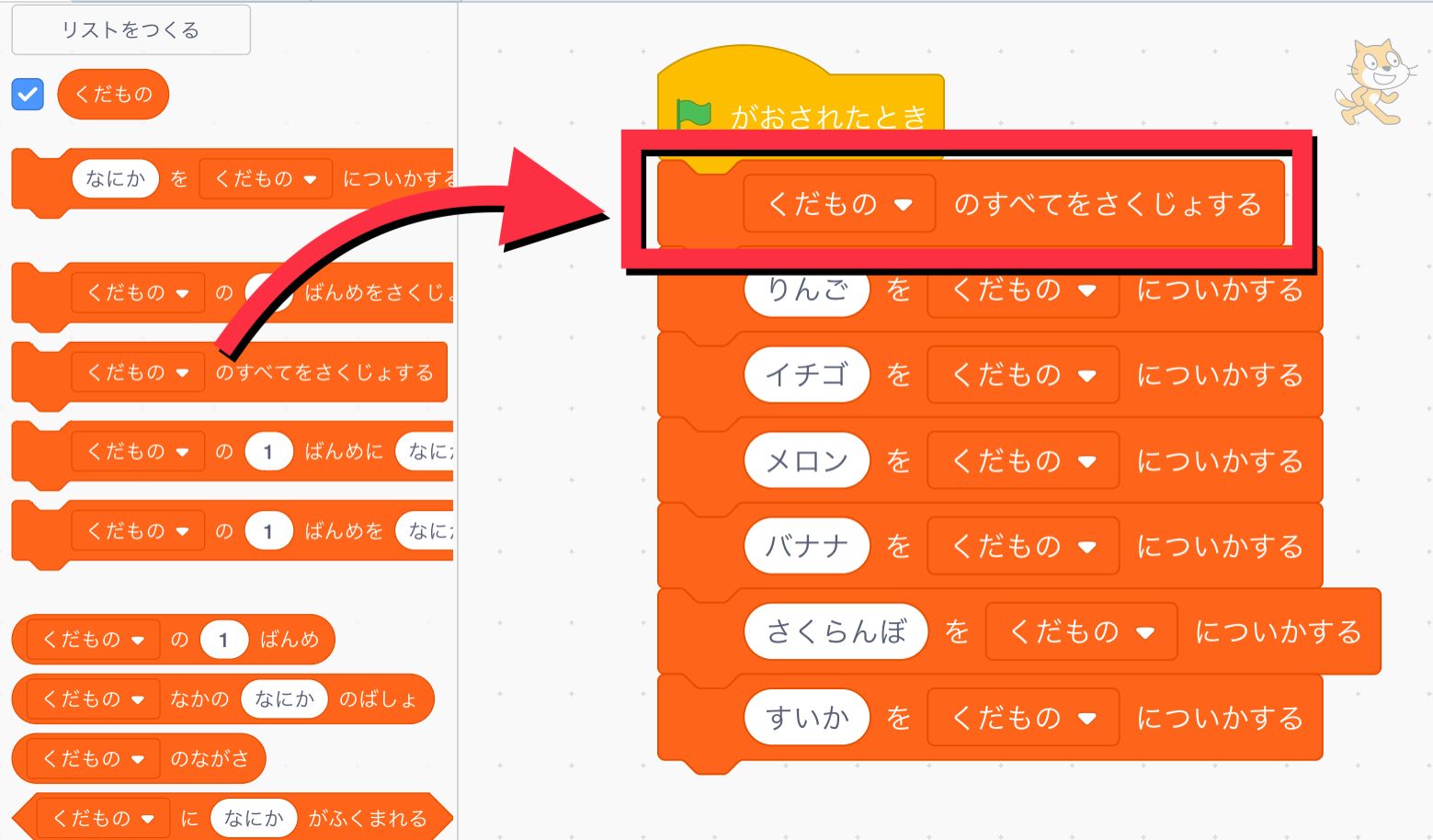
リストのあたいをつかう
リストの値(あたい)をつかった、かんたなプログラムをつくってみましょう。
リストの中のどの値(あたい)をつかうのかは、リストの番号(ばんごう)できめます。つかうブロックは、「くだものの1ばんめ」です。
「くだものの(○)ばんめ」
ネコに、リストの5ばん目の値(あたい)をいってもらいましょう。
- 「くだものの(5)ばんめ」を「こんにちは!という」にくみあわせる
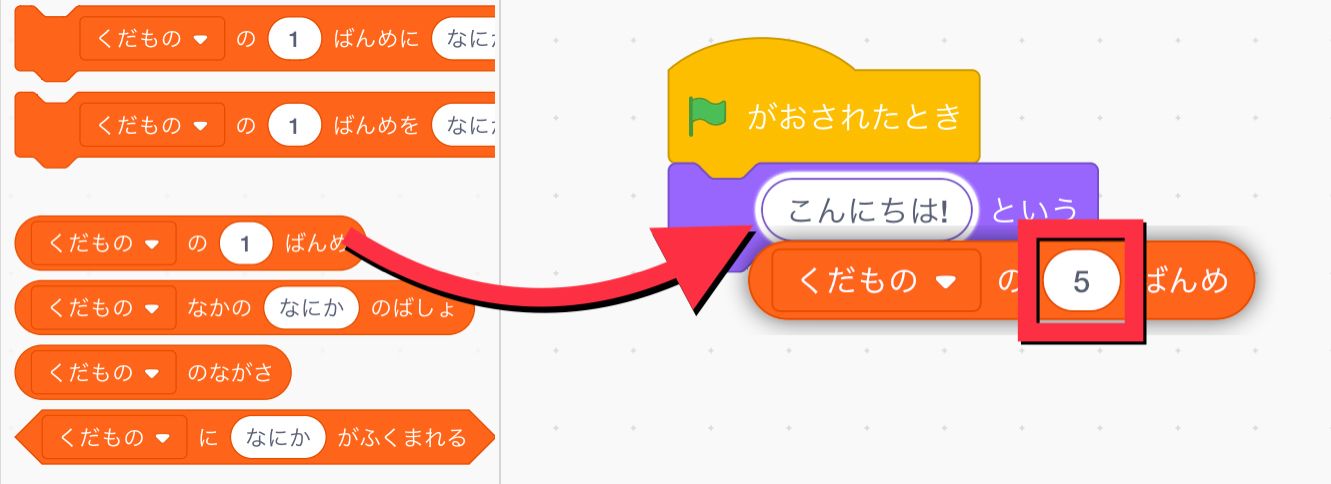
はたをおすと、リストの5ばんめの値(あたい)「さくらんぼ」といいますよ!
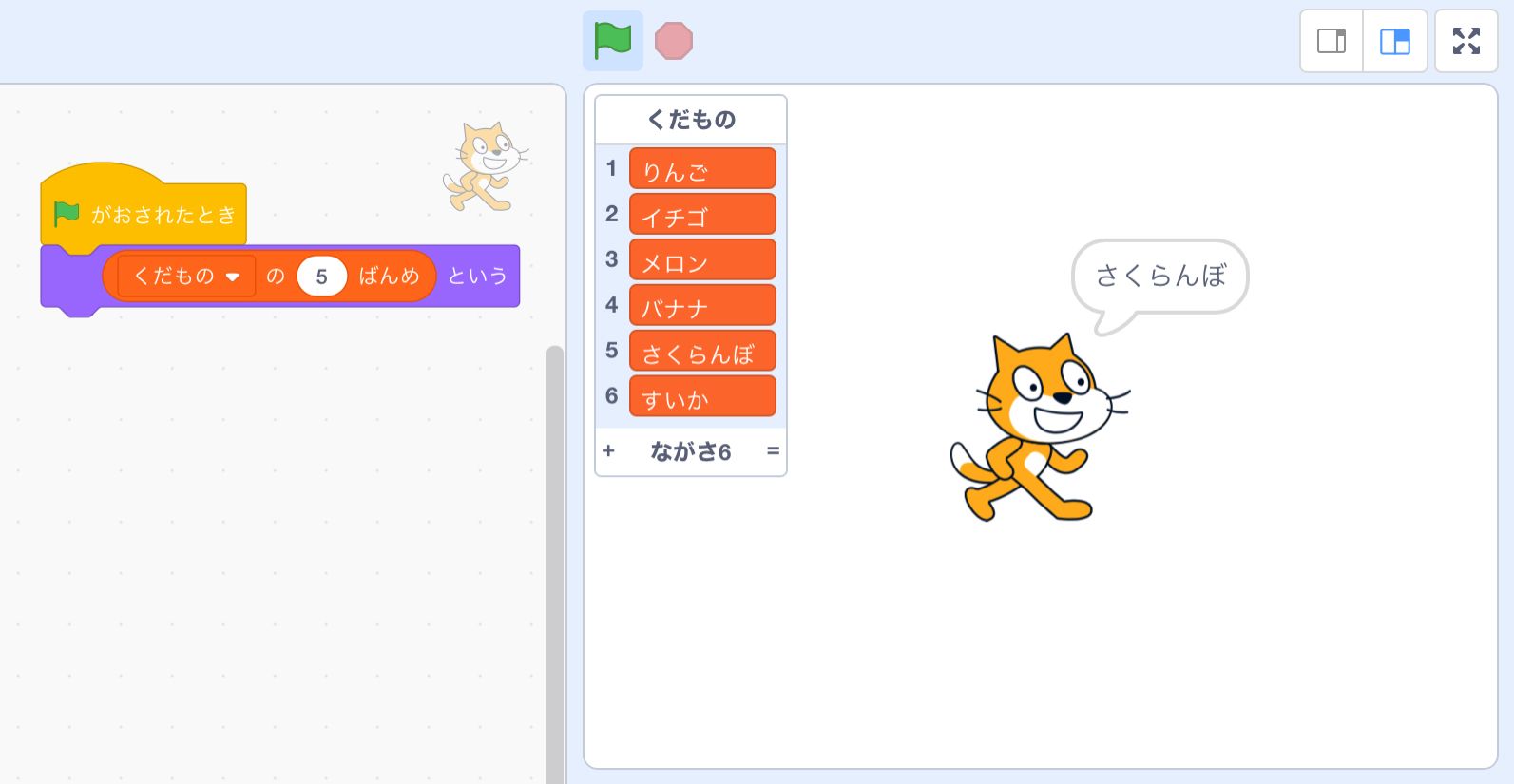
「くだものの(こたえ)ばんめ」
「あなたのなまえはなんですか?ときいてまつ」ブロックをつかって、ネコとやりとりしてみましょう。
- 「(すきなくだものは、どれ?ばんごうでこたえてね)ときいてまつ」
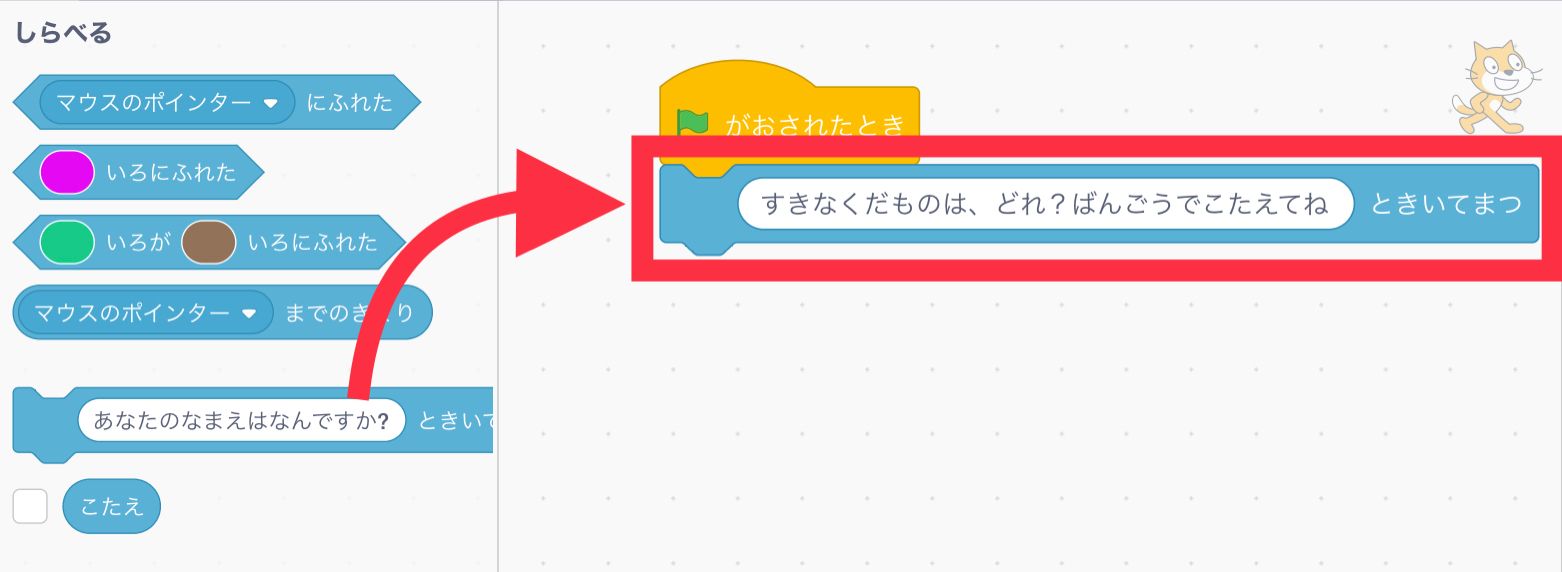
あなたがリストの中からえらんだ値(あたい)を、ネコにいってもらいます。「くだものの1ばんめ」に、「こたえ」をくみあわせてつかいますよ。
- 「くだものの(こたえ)ばんめと(がすきなんだね!)という」
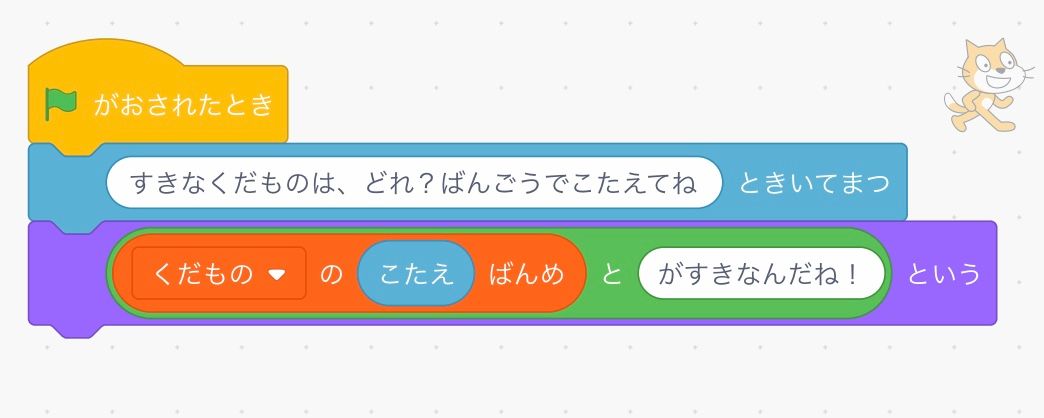
- 「3」を入力(にゅうりょく)したばあい
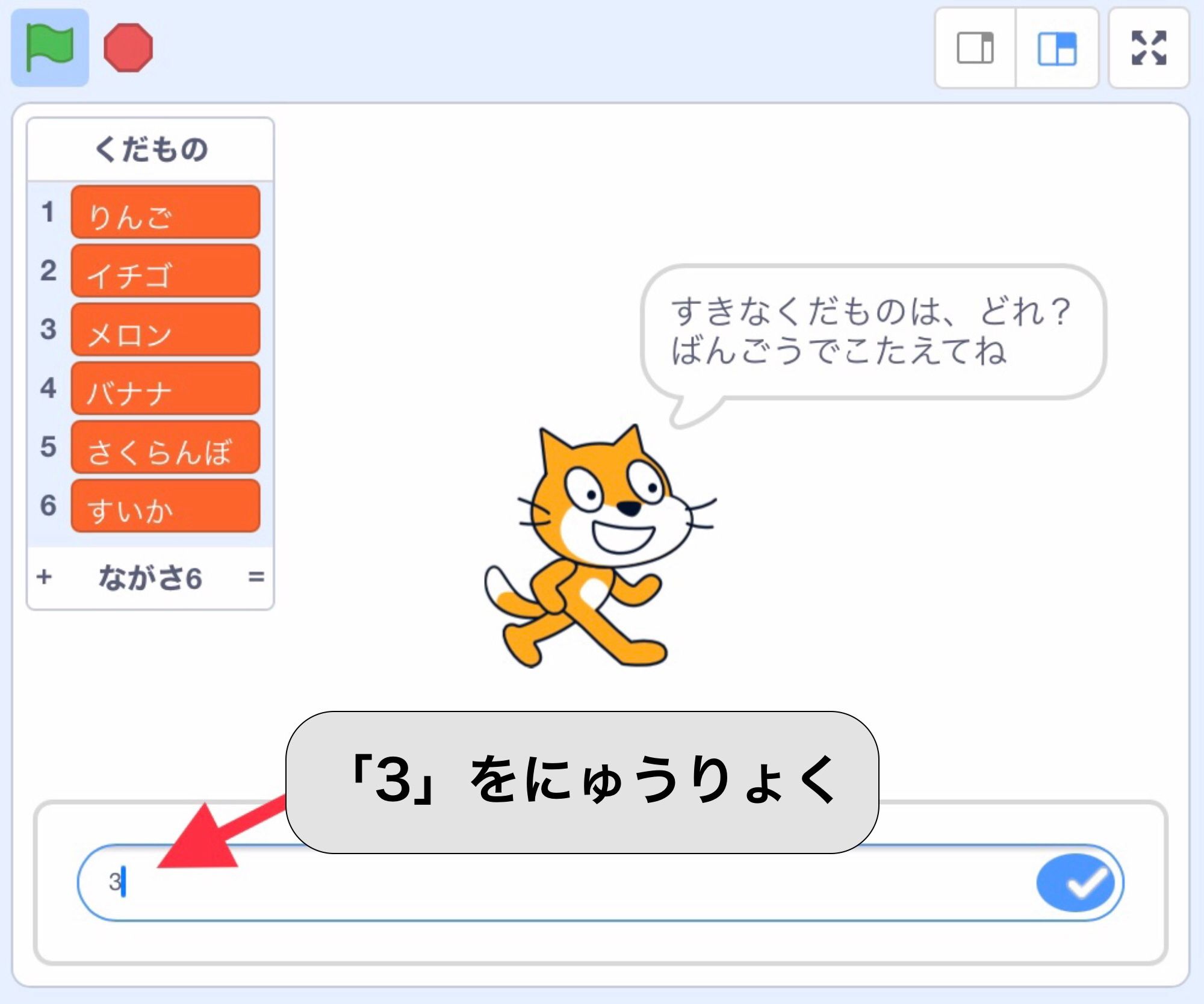
ネコが、リストの3ばん目の値(あたい)「メロンがすきなんだね!」といいました!
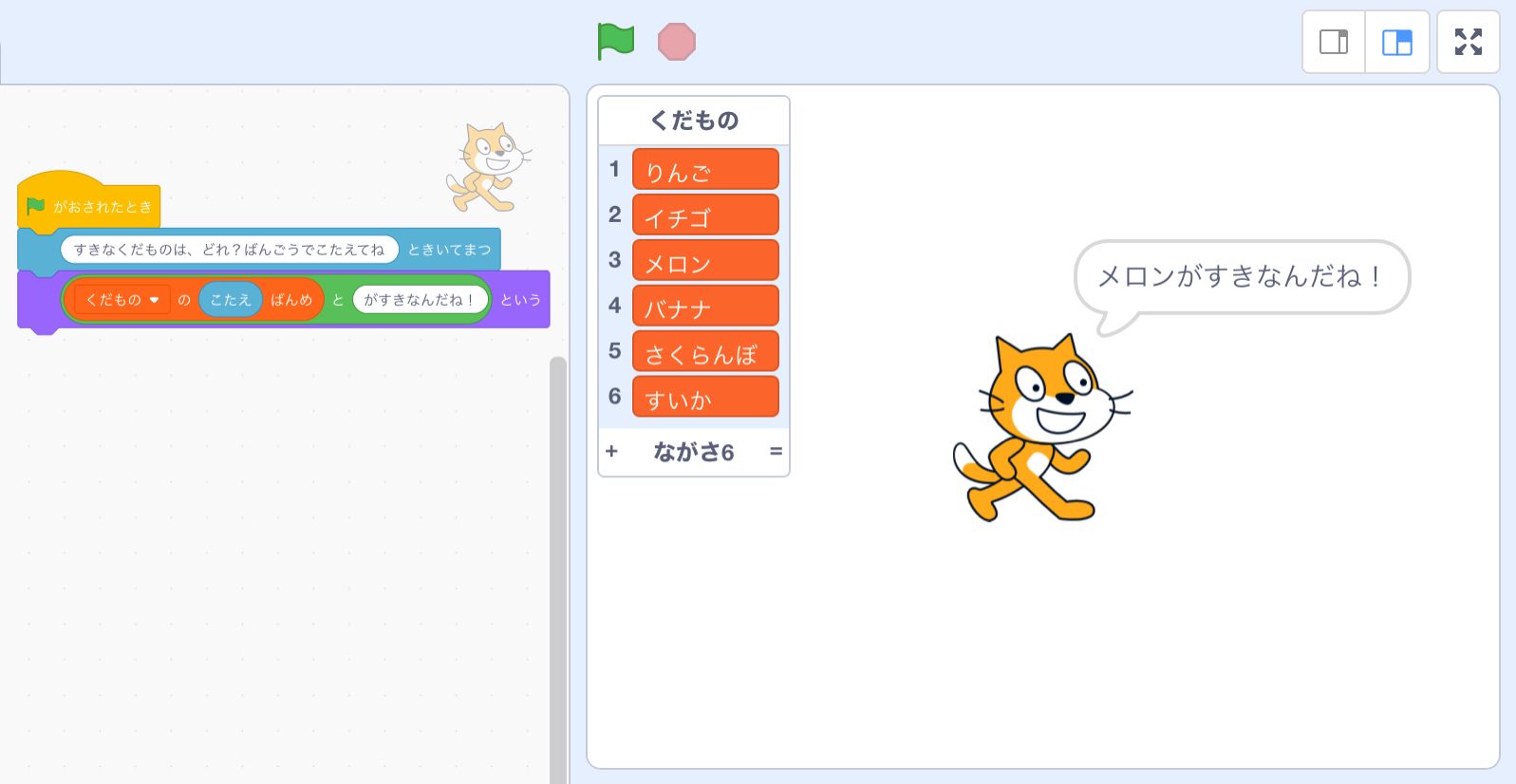

「きょうからはじめるスクラッチプログラミング入門」Pyxofy (著)
Pyxofy が Scratch の基本をまとめた電子書籍を出版しました。
Kindle・Apple Books からご購入ください。
まとめ
今回(こんかい)は、「リスト」についてしょうかいしました。
変数(へんすう)とにているリストですが、変数(へんすう)よりもちょっとむずかしいかもしれませんね。リストにはおなじような値(あたい)をふくすう入れておける、とおぼえておきましょう!
\この記事が参考になったら Tweet おねがいします/
かんれんきじ





